Tutorial Photoshop 18
Acest tutorial Photoshop este extrem de simplu, iar pentru punerea sa în aplicare tine chiar și pentru prima dată, va avea nevoie de mai mult de 5 minute. În ea învățăm să îmbine armonios două fotografii împreună.
1. Ca de obicei, primul lucru, selectați imaginile corespunzătoare (sau doar imagini, nu este necesar ca acesta a fost doar „live“ imagini). preferința lor ne-am dat aici sunt acele imagini.


Este mai bine, dacă acestea sunt de aceeași dimensiune.
2. Ambele imagini deschid în Photoshop, în același timp, fiecare în propria sa fereastră.
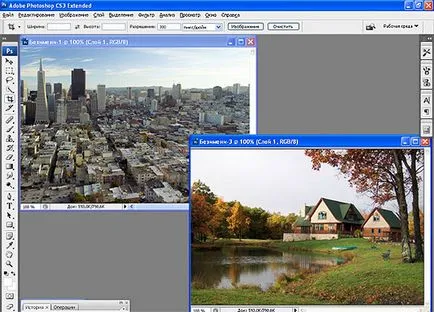
3. Acum, folosind „Move“ unealta (calea lui, nu numai că se poate selecta bara de instrumente, dar rămâne și pentru că «V» o tastă de pe tastatură) suprapunem o imagine pe alta. Pur și simplu cârlig imaginea cursorul pentru a fi pe partea de sus, și trageți-l fără a elibera butonul mouse-ului din stânga, cel care va fi în partea de jos.
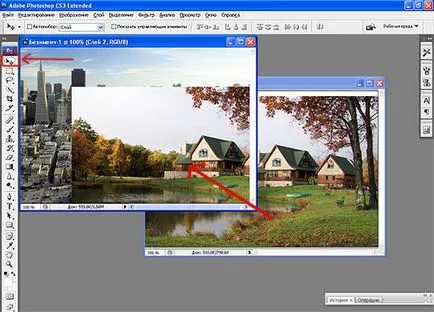
Mutarea imaginii, setați exact la limita inferioară.
4. Apel fereastra Layers (tasta F7). Layer suprapusă fotografii (cu cabana de pădure, în cazul nostru), ar trebui să aibă un top. Adăugarea unui strat maschează prin apăsarea butoanelor corespunzătoare.
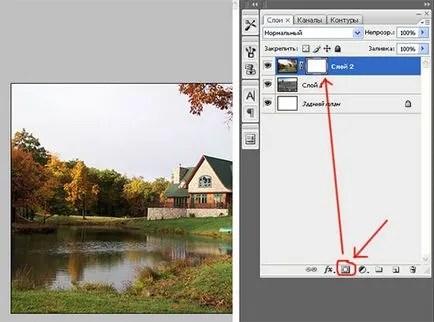
5. Apoi, selectați bara de instrumente un astfel de lucru util ca un „gradient de“ (acesta poate fi, de asemenea, invocată făcând clic pe «G» buton). Și țineți-le în imaginea de la dreapta la stânga.
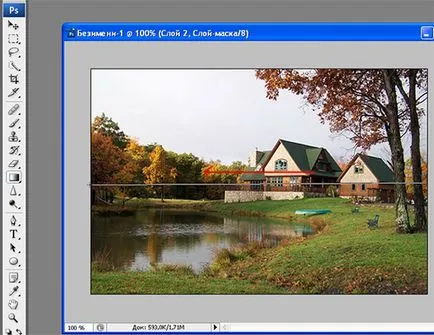
6. De fapt, toate. Poti sa te uiti la rezultatele și cred că (în acest caz, este deosebit de convenabil) pe ideea de a combina ceva unmergeable.
